win7系统打不开电子书解决办法
电脑打不开iebook的解决方法

本文整理于网络,仅供阅读参考
电脑打不开iebook的解决方法
电脑打不开iebook的解决方法如下 1 下载一份低版本(建议flash11.3)的flash player插件,或者从其他win7电脑上的c:\windows\system32\macromed\flash中拷贝一份出来。
2 打开你的win8电脑,找到flashplayer插件系统文件夹地址 c:\windows\system32\macromed\flash,用下载的或者拷贝来的flash文件夹中文件替换你的电脑:c:\windows\system32\macromed\flash 中的文件。
3 打开iebook看看能否打开并正常使用了
4 如果替换过程中出现出现提示权限问题“你需要trustedinstaller提供的权限”,解决办法如下:
右键点c:\windows\system32\macromed\flash这个文件,选属性,再点安全,再点高级,在所有者选项卡下面点编辑,在选择administrator用户,然后点确定,再点确定关闭属性页。
再继续点右键选属性,再点安全,把administrator的权限完全控制(也就是允许那一列全部勾上)。
window7系统下word打不开,怎么处理

突然出现word打不开,显示上面的对话框,在点击了“不发送”按钮后将关闭。
再次运行Word,将询问是否以安全模式启动Word。
在此如果选择“是”,Word 将进入“安全模式”。
在这种模式下,Word将仅显示空白窗口,需要再手动打开文档方可显示。
如果选择“否”,则Word又将弹出错对话框,陷入死循环。
但是,除Word 外其他Office 组件均可正常运行。
症状:1.word强行关闭,提示发送错误报告,然后要求重启word。
2.重启word后说遇到严重错误,需要进入安全模式。
选“否”后又重新会回到这个状态,所以只有选“是”这一个选择。
3.进入word的安全模式,提示说有功能被禁用。
4.无论重启多少次,无法正常启动,只能进入安全模式。
5.重装、修复office2003都无济于事,除非重装系统。
卸载office2003后再装office2000、office XP(office 2002),提示有严重错误,word无法启动。
原因:Normal.dot这个模板文件被损坏。
可能原因有:非正常结束word程序,其时有文档正在编辑或打开;编写了宏并保存到Normal.dot中;其他未知原因。
解决方法一:1.进入C:\documents and Settings\User\ApplicationData\Microsoft\Templates。
其中“User”是当前windows登录的用户名。
注意这需要从Explorer(即“我的电脑”或“资源管理器”)的菜单栏中找工具→文件夹选项→查看,选中“显示所有文件和文件夹”以查看隐藏文件和隐藏文件夹(Application Data是隐藏文件夹)。
2.找到Normal.dot,将其使用Shift+Delete进行彻底删除。
3.启动word,一切恢复正常。
说明:Normal.dot是word的模板文件,word在启动过程中会检查这个文件的状态是否正常,如果不正常,启动会失败。
解决电脑无法打开文件的问题
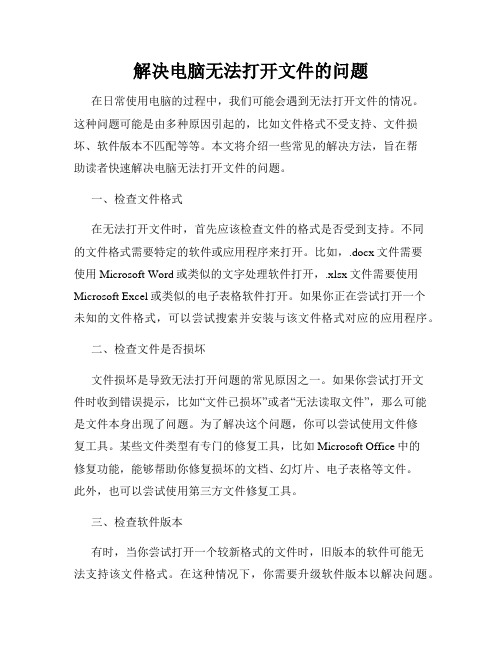
解决电脑无法打开文件的问题在日常使用电脑的过程中,我们可能会遇到无法打开文件的情况。
这种问题可能是由多种原因引起的,比如文件格式不受支持、文件损坏、软件版本不匹配等等。
本文将介绍一些常见的解决方法,旨在帮助读者快速解决电脑无法打开文件的问题。
一、检查文件格式在无法打开文件时,首先应该检查文件的格式是否受到支持。
不同的文件格式需要特定的软件或应用程序来打开。
比如,.docx文件需要使用Microsoft Word或类似的文字处理软件打开,.xlsx文件需要使用Microsoft Excel或类似的电子表格软件打开。
如果你正在尝试打开一个未知的文件格式,可以尝试搜索并安装与该文件格式对应的应用程序。
二、检查文件是否损坏文件损坏是导致无法打开问题的常见原因之一。
如果你尝试打开文件时收到错误提示,比如“文件已损坏”或者“无法读取文件”,那么可能是文件本身出现了问题。
为了解决这个问题,你可以尝试使用文件修复工具。
某些文件类型有专门的修复工具,比如Microsoft Office中的修复功能,能够帮助你修复损坏的文档、幻灯片、电子表格等文件。
此外,也可以尝试使用第三方文件修复工具。
三、检查软件版本有时,当你尝试打开一个较新格式的文件时,旧版本的软件可能无法支持该文件格式。
在这种情况下,你需要升级软件版本以解决问题。
通常来说,软件开发商会提供兼容最新文件格式的更新版本。
你可以去软件官方网站上查找并下载适用于你的操作系统和软件版本的最新更新。
通过升级软件版本,就能够打开新格式的文件。
四、尝试使用备用软件如果你尝试了以上方法仍然无法打开文件,可以考虑使用备用软件。
有些文件格式是通用的,多个软件都能支持打开。
比如,PDF文件可以使用Adobe Acrobat、Foxit Reader、Chrome等多种软件打开。
当你遇到无法打开的文件时,可以尝试使用其他具有类似功能的软件来打开。
五、查找其他解决方案如果以上方法都没有解决你的问题,那么你可以尝试搜索相关的解决方案。
[分享]win7系统打不开电子书解决办法
![[分享]win7系统打不开电子书解决办法](https://img.taocdn.com/s3/m/22077e36492fb4daa58da0116c175f0e7cd11922.png)
win7系统打不开电子书解决办法在win7中chm打不开的最佳方法我今天遇到了个非常棘手的问题,想看看资料,却打不开chm帮助文件。
我装的是64位win7,打开chm文件时,系统提示我安全问题,强行打开,却无法显示内容,得到的提示是“该页导航被取消”,郁闷啊,头痛啊,怎么办啊,急急如火令……只有找Google兄弟帮忙了,一搜,一大堆。
看了看,挺麻烦,要修改注册表,如不慎,将崩溃。
完了,这难哈。
不过,没办法,还要解决问题啊,工作不等人的。
还好,经过我的不懈努力,加上我的聪明才智,最后找到了最简单最有效解决方法了。
无需任何改变。
无需任何担心。
现在把这个方法贴出来,共大家分享。
1.打开chm2.win7提示安全问题3.chm无法显示内容4.关闭chm5.右键点击chm,点击“解除锁定”,ok 没有“解除锁定”,晕。
请往下6.右键点击chm,点击“压缩到*.rar”,压缩chm7.双击生成的压缩文件*.rar8.在rar中双击chm,文件打开,ok,什么都有了。
9.问题解决很简单吧。
下面我们网上贴的超级复杂的方法转帖出来,供大家研究。
一、如果提示是:如果提示是Internet Explorer 不能链接到您请求的网页或者打开后“页面无法显示”。
请在要打开的CHM文件上右键属性,会在底下属性中多了一个“解除锁定”,点击后就可以正常显示了。
或者在记事本中保存下列内容为00.reg:REGEDIT4 [HKEY_LOCAL_MACHINE\SOFTWARE\Microsoft\HTMLHelp] [HKEY_LOCAL_MACHINE\SOFTWARE\Microsoft\HTMLHelp\1.x\HHRestr ictions] "MaxAllowedZone"=dword:00000003 "UrlAllowList"="" [HKEY_LOCAL_MACHINE\SOFTWARE\Microsoft\HTMLHelp\1.x\ItssRes trictions] "MaxAllowedZone"=dword:00000003 "UrlAllowList"=""以上内容复制到一个文本文件,然后把文件名后缀改成.reg,然后点击即可二、如果提示是:"不能打开文件mk:@MSITStore:\****.chm" 造成这个故障有可能是你的系统中的Hhctrl.ocx文件丢失或者被其他版本的Hhctrl.ocx覆盖掉了,可以从相同的电脑或者安装光盘中拷贝过来一个,然后重新注册Hhctrl.ocx文件:具体步骤如下:第一步:退出正在运行的所有程序,单击“开始-〉程序”;第二步:在运行对话框键入"regsvr32 c:\windows\system\hhctrl.ocx"回车,或”regsvr32 /i hhctrl.ocx“出现"DllRegisterServer成功"消息确定,重启计算机即可。
如何解决电脑无法打开文件的问题

如何解决电脑无法打开文件的问题电脑是我们日常生活和工作中必不可少的工具之一,然而,有时我们会遇到电脑无法打开文件的问题,这给我们的工作和学习带来了很大的困扰。
本文将介绍几种常见的解决电脑无法打开文件的问题的方法。
一、检查文件的扩展名和格式文件的扩展名是指文件名的最后一个点后面的字母,例如.docx、.xlsx等。
有时候,电脑无法打开文件是因为文件的扩展名错误或与文件的实际格式不匹配。
这时,我们可以通过更改文件的扩展名来尝试解决问题。
具体操作方法是右键点击文件,选择“重命名”,然后修改扩展名。
二、尝试使用其他程序打开文件有时候,电脑无法打开文件是因为当前系统上没有与该文件格式匹配的程序。
例如,如果你的电脑没有安装Microsoft Office,那么它就无法打开.docx文件。
解决这个问题的方法是尝试使用其他程序打开文件。
例如,如果无法打开.docx文件,可以尝试使用WPS Office或谷歌文档进行打开。
三、检查文件是否被损坏有时候,电脑无法打开文件是因为文件本身损坏了。
这可能是由于病毒感染、硬盘故障或不正确的文件传输等原因导致的。
为了解决这个问题,我们可以尝试使用文件修复工具来修复文件。
此外,我们还可以尝试从备份中恢复文件,或者尝试使用其他文件恢复软件来恢复损坏的文件。
四、检查文件路径和权限有时候,电脑无法打开文件是因为文件路径不正确或者我们没有足够的权限来访问该文件。
首先,我们需要检查文件路径是否正确,确保文件确实存在于指定的位置。
其次,我们需要检查我们是否具有足够的权限来访问文件。
如果没有足够的权限,我们可以尝试使用管理员账户登录电脑,或者联系系统管理员解决权限问题。
五、尝试使用其他操作系统或电脑如果以上方法都无法解决问题,我们可以尝试在其他操作系统或电脑上打开文件。
有时候,电脑无法打开文件是由于当前操作系统或电脑的配置不兼容所导致的。
在这种情况下,我们可以尝试使用其他操作系统(如Linux)或者在其他电脑上打开文件。
解决电脑出现无法打开文件的方法

解决电脑出现无法打开文件的方法在日常使用电脑的过程中,我们经常会遇到无法打开文件的问题。
这不仅让我们感到困扰,还会对工作和学习产生不良影响。
然而,幸运的是,对于大多数无法打开文件的情况,我们可以通过一些简单的方法来解决。
下面将介绍几种常见的解决电脑无法打开文件的方法。
一、检查文件格式首先,我们需要检查文件的格式是否支持当前软件的打开方式。
不同的文件拥有不同的格式,而这些格式需要特定的软件才能打开。
例如,如果你想打开一个Word文档,你需要确保你的电脑上已经安装了Microsoft Office或其他兼容软件。
如果你打开的文件是一个音频文件,那你需要确保已经安装了适用于此格式的音频播放器。
通过检查文件格式和相应的软件是否安装,你就能够解决大部分无法打开文件的问题。
二、检查文件后缀名除了文件格式,我们还需要检查文件的后缀名是否正确。
后缀名通常是文件名的最后一部分,用来标识文件的类型。
例如,一个Word文档的后缀名通常是“.doc”或“.docx”。
如果文件后缀名错误或缺失,电脑将无法识别文件类型,从而无法打开。
因此,当你遇到无法打开文件的情况时,建议你仔细检查文件的后缀名是否正确,并进行相应的更正。
三、尝试使用其他软件打开文件如果使用默认软件无法打开文件,你可以尝试使用其他相关软件来解决问题。
有时候,虽然文件格式和后缀名是正确的,但默认软件可能出现了问题。
例如,你无法打开一个PDF文件,即使你已经安装了Adobe Acrobat Reader。
这时,你可以尝试使用其他PDF阅读器来打开文件,如福昕PDF阅读器、PDFelement等。
这些软件具有与Adobe Acrobat Reader类似的功能,可能会解决无法打开文件的问题。
四、更新软件版本当你的电脑上的相关软件版本过旧时,也可能导致无法打开文件的问题。
所以,及时更新软件版本是解决这个问题的有效方法。
你可以通过访问软件官方网站或应用商店来获取最新的软件版本,并进行更新。
解决电脑出现的文件无法打开的方法有哪些

解决电脑出现的文件无法打开的方法有哪些文件无法打开是电脑使用中常见的问题之一。
这种情况会给用户带来很大的困扰,特别是当文件中包含重要的数据或者信息时。
所幸,我们可以采取一些方法来解决这个问题。
本文将介绍一些常见的解决文件无法打开的方法。
一、确认文件格式是否兼容首先,我们需要确认文件的格式是否与我们使用的软件或应用程序兼容。
某些文件格式需要特定的软件或应用程序才能打开和查看。
常见的文件格式包括.doc/.docx(Word文档)、.xls/.xlsx(Excel文件)、.pdf(PDF文件)、.jpg/.png(图片文件)等。
如果我们无法打开某个文件,我们可以尝试使用其他软件或应用程序来打开,以确保文件格式兼容。
二、重新启动电脑和应用程序有时候,电脑或应用程序可能会出现一些临时的问题导致文件无法打开。
在这种情况下,我们可以尝试重新启动电脑和相关的应用程序。
通过重新启动可以清除一些临时性的问题,使得文件能够正常打开。
三、检查文件是否已经损坏如果文件损坏,我们则需要修复或者还原文件才能正常打开。
某些情况下,由于文件传输过程中出现的错误或者存储介质损坏等原因,文件可能会受到损坏。
我们可以尝试使用支持文件修复或者还原的工具来解决这个问题。
四、更新应用程序或软件应用程序或软件的版本也可能会导致文件无法打开的问题。
有时候,旧版本的应用程序可能无法识别或兼容新版本的文件格式。
在这种情况下,我们可以尝试更新应用程序或软件到最新版本,以确保其支持最新的文件格式。
五、使用文件修复工具如果我们无法确定文件的损坏原因或者无法手动修复,我们可以使用文件修复工具来解决问题。
文件修复工具可以通过分析和修复文件内部结构或者数据来恢复文件的可打开性。
然而,使用文件修复工具需要谨慎,因为一些工具可能会导致文件进一步损坏或者无法被恢复。
六、寻求专业帮助如果以上方法都无法解决问题,我们可以寻求专业的帮助。
专业人士可能具有更多的经验和技能来诊断和解决文件无法打开的问题。
如何解决Win7无法正常打开应用程序

如何解决Win7无法正常打开应用程序如何解决Win7无法正常打开应用程序?Wi7系统在使用中有时会遇到文件打不开的情况,因为应用程序的并行配置不正确。
下面店铺就为大家带来了解决Win7无法正常打开应用程序的方法。
解决Win7无法正常打开应用程序方法一1、更改“本地组策略”的设置而使程序正常启动运行开始-运行(输入gpedit.msc)-确定或者回车;2、我们在打开的“本地组策略编辑器”窗口找到:用户配置,并点击:用户配置前面的小三角;3、在“用户配置”的展开项中找到:管理模板,点击:管理模板前面的小三角;4、在“管理模板”的展开项中找到:系统,并用左键单击:系统;5、我们用鼠标左键按住右边的滑块向下拉,找到“组策略”下的:不要运行指定的Windows应用程序;6、用鼠标左键双击:不要运行指定的Windows应用程序,在弹出的“不要运行指定的Windows应用程序”窗口,点:已禁用,再点:确定,退出“本地组策略编辑器”。
解决Win7无法正常打开应用程序方法二1、更改应用程序的兼容性而使应用程序能够正常安装右键-应用程度图标-属性;2、在“属性”窗口,我们点击:兼容性,然后,在“以兼容模式运行这个程序”前打勾,并选择WindowsXP(Service Pack3),再在“以管理员身份运行此程序”前面打勾,最后点击:确定。
第三种方法:1、启用超级管理员帐户而使程序正常启动运行右键单击桌面“计算机”图标-管理,在“计算机管理”窗口找到系统工具并点击:系统工具前面的小三角;2、在“系统工具”的展开项中找到:本地用户和组,并点击:本地用户和组前面的小三角;3、我们点击“本地用户和组”展开项中的:用户,在窗口右边列出的帐号中,找到:Administrator;4、右键:Administrator - 属性,在弹出的“Administrator属性”窗口,找到“账户已禁用(B)”,我们看到:账户已禁用(B)前面有勾,左键点击:账户已禁用(B),取消前面的勾,再点:确定。
电脑无法打开任何文件的解决方法

电脑无法打开任何文件的解决方法
嘿,你们知道吗?我碰到一件麻烦事,电脑突然打不开任何文件了,可把我急坏了。
不过别担心,我找到了一些解决办法哦。
要是电脑打不开文件,我们可以先试试重新启动电脑。
就像我们有时候累了,睡一觉起来就会精神好多一样,电脑重新启动一下,说不定就好了呢。
我们按下电脑的电源按钮,等电脑完全关机后,再按一下电源按钮,让电脑重新启动。
等电脑启动好了,再看看能不能打开文件。
如果重新启动电脑还是不行,那我们可以检查一下是不是鼠标或者键盘出问题了。
有时候鼠标或者键盘不好使了,也会让我们打不开文件哦。
我们可以把鼠标和键盘拔下来,再插上去,看看行不行。
或者换一个鼠标和键盘试试。
还有一种可能是电脑中病毒了。
这时候我们可以用杀毒软件来给电脑杀杀毒。
打开杀毒软件,让它扫描一下电脑,看看有没有病毒。
如果有病毒,杀毒软件就会把病毒杀掉,这样电脑可能就可以打开文件了。
要是上面的方法都不行,那我们可以找爸爸妈妈或者老师帮忙。
他们可能会知道更多的解决办法哦。
嘿,你们知道吗?我觉得遇到问题不要着急,只要我们想办法,一定能解决的。
大家要是电脑也打不开文件了,可以试试这些方法哦。
win7系统经常出现word停止工作不能打开几种处理方法
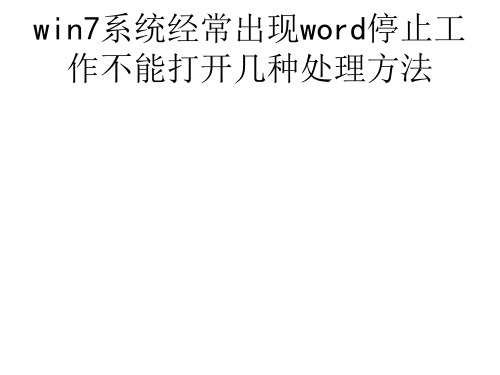
wh251 win7怎么重装系统 /
住很久都没反应,最后出现word停止工 作,如果在word文档有重要的资料要使 用的话,那真真会让人崩溃,那么究竟 该如何处理word不能打开的问题呢?
win7系统经常出现word停止工 作不能打开几种处理方法 1、关闭UAC,右键我的电脑, 进入管理,本地用户和组,用户, Administra
选择"高级",
再选择性能栏里的"设置",如下图,
选择"数据执行保护",选择" 为除下列选定程序之外的所掉,注销登录这是 计算机超级管理员账户,不受UAC限制, 最高权限 2、如果是单个程序或游戏总 是出现这种问题 ,请改成英文安装目录
或按程序默认的C盘路经安装一次 重启 再使用 3、关闭或卸载杀毒和优化软 件 ,卸载最近更新的系统补丁 安装回 官方驱动
4、右击计算机-属
性(如没有计算机选项,可以让用户在左 下角开始-计算机-属性也可),选择左上 方的高级系统设置。如下图
电脑win7打不开txt的解决方法

电脑win7打不开txt的解决方法
推荐文章
电脑的Win8.1_Win7双系统设置默认启动的方法热度: win7连接显示错误代码868的解决方法热度:win7电脑为什么只能进安全模式的解决方法热度:戴尔预装win8改win7系统bios设置的方法热度: win7要怎么设置允许程序通过防火墙的方法热度:通常我们在使用电脑工作的时候,都比较习惯在右键菜单中新建TXT文本文档,来编辑工作事项。
下面是店铺为大家整理的关于电脑win7打不开txt的方法,一起来看看吧!
电脑win7打不开txt的解决方法
1、右键点击“文本文档文件”,然后右键选择“打开方式”,再选择“选择默认程序”;
2、在程序列表中,选择“记事本”,没有的话可以点击“浏览”浏览到“C:\Windows\system32\notepad.exe 文件”;
3、然后勾选“始终使用选择的程序打开这种文件”并点击确定;
4、如果还是不行,可能是系统中的记事本程序损坏,可以在别的电脑上复制一份,或重装Win7系统来解决。
电子手册在win7win8不能正常使用解决方案

电子手册在win7/win8不能正常使用的解决方案
Win7和win8系统自带了微软.net3.5的框架和更高版本的框架(4.0或4.5),默认情况下3.5的框架功能是关闭状态,最新版本的框架是开启状态。
农药电子手册是基于.net3.5的框架开发的,所以有很多win7,win8的系统安装了手册后不能正常使用。
Win7和win8的解决方案是一样的,都是找到“打开或关闭windows功能”,把自带的.net3.5框架打开启用。
这里以win7系统为例介绍一下解决方案,win8也可根据下面步骤操作,可能稍有不同。
一:开启系统的.net3.5框架功能
点击
1,点击电脑左下角的“开始”图标,
2,弹出的如下画面,点击“控制面板”。
点击
3,在打开后的如下图,中点击“程序”
点击
4,打开如下图中,点击“打开或关闭Windows功能”
点击
5,弹出如下图,找到“Microsoft .NET Framework3.5.1”
点击”+”号
如下图,把点开“+”后,.net3.5下的子菜单前的方框全都点上“√”。
6,点击“确定”按钮,等待更改完成
点击
二:安装电子手册,安装时不要安装在系统盘(C盘)。
这时如果已经安装了电子手册,请卸载电子手册后重新安装电子手册。
安装后就可以正常使用了。
win7电脑软件打不开怎么办
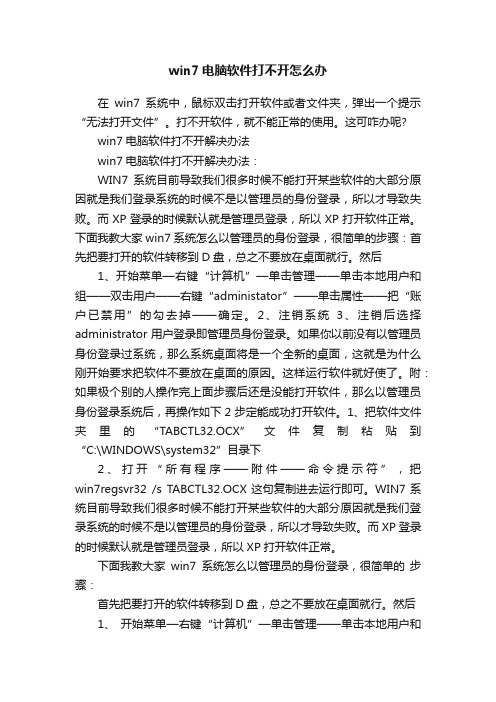
win7电脑软件打不开怎么办在win7系统中,鼠标双击打开软件或者文件夹,弹出一个提示“无法打开文件”。
打不开软件,就不能正常的使用。
这可咋办呢?win7电脑软件打不开解决办法win7电脑软件打不开解决办法:WIN7系统目前导致我们很多时候不能打开某些软件的大部分原因就是我们登录系统的时候不是以管理员的身份登录,所以才导致失败。
而XP登录的时候默认就是管理员登录,所以XP打开软件正常。
下面我教大家win7系统怎么以管理员的身份登录,很简单的步骤:首先把要打开的软件转移到D盘,总之不要放在桌面就行。
然后1、开始菜单—右键“计算机”—单击管理——单击本地用户和组——双击用户——右键“administator”——单击属性——把“账户已禁用”的勾去掉——确定。
2、注销系统3、注销后选择administrator用户登录即管理员身份登录。
如果你以前没有以管理员身份登录过系统,那么系统桌面将是一个全新的桌面,这就是为什么刚开始要求把软件不要放在桌面的原因。
这样运行软件就好使了。
附:如果极个别的人操作完上面步骤后还是没能打开软件,那么以管理员身份登录系统后,再操作如下2步定能成功打开软件。
1、把软件文件夹里的“TABCTL32.OCX”文件复制粘贴到“C:\WINDOWS\system32”目录下2、打开“所有程序——附件——命令提示符”,把win7regsvr32 /s TABCTL32.OCX这句复制进去运行即可。
WIN7系统目前导致我们很多时候不能打开某些软件的大部分原因就是我们登录系统的时候不是以管理员的身份登录,所以才导致失败。
而XP登录的时候默认就是管理员登录,所以XP打开软件正常。
下面我教大家win7系统怎么以管理员的身份登录,很简单的步骤:首先把要打开的软件转移到D盘,总之不要放在桌面就行。
然后1、开始菜单—右键“计算机”—单击管理——单击本地用户和组——双击用户——右键“administator”——单击属性——把“账户已禁用”的勾去掉——确定。
win7系统下word文档打不开怎么办
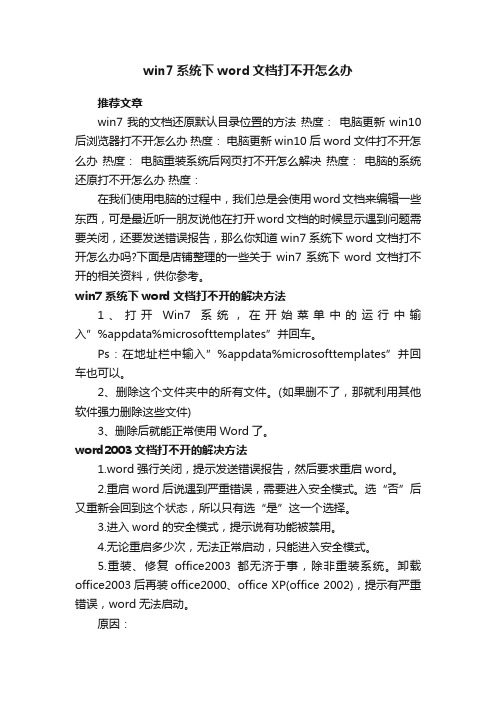
win7系统下word文档打不开怎么办推荐文章win7我的文档还原默认目录位置的方法热度:电脑更新win10后浏览器打不开怎么办热度:电脑更新win10后word文件打不开怎么办热度:电脑重装系统后网页打不开怎么解决热度:电脑的系统还原打不开怎么办热度:在我们使用电脑的过程中,我们总是会使用word文档来编辑一些东西,可是最近听一朋友说他在打开word文档的时候显示遇到问题需要关闭,还要发送错误报告,那么你知道win7系统下word文档打不开怎么办吗?下面是店铺整理的一些关于win7系统下word文档打不开的相关资料,供你参考。
win7系统下word文档打不开的解决方法1、打开Win7系统,在开始菜单中的运行中输入”%appdata%microsofttemplates”并回车。
Ps:在地址栏中输入”%appdata%microsofttemplates”并回车也可以。
2、删除这个文件夹中的所有文件。
(如果删不了,那就利用其他软件强力删除这些文件)3、删除后就能正常使用Word了。
word2003文档打不开的解决方法1.word强行关闭,提示发送错误报告,然后要求重启word。
2.重启word后说遇到严重错误,需要进入安全模式。
选“否”后又重新会回到这个状态,所以只有选“是”这一个选择。
3.进入word的安全模式,提示说有功能被禁用。
4.无论重启多少次,无法正常启动,只能进入安全模式。
5.重装、修复office2003都无济于事,除非重装系统。
卸载office2003后再装office2000、office XP(office 2002),提示有严重错误,word无法启动。
原因:Normal.dot这个模板文件被损坏。
可能原因有:非正常结束word程序,其时有文档正在编辑或打开;编写了宏并保存到Normal.dot中;其他未知原因。
解决方法一:1.进入C:\Documents and Settings\User\Application Data\Microsoft\Templates。
win7打不开文件如何是好?

win7打不开文件如何是好?
Windows 7是Windows系列系统中最为经典的系统之一,其用户之广,影响之深,都不是后来微软所推出的系统所能比的。
不过win7系统出问题也是很经常的事情,有用户就遇到了win7打不开文件的情况。
文件打不开了,还如何进行操作呢?下面就由小编来告诉大家如何解决这个问题吧。
具体操作方法如下:
1、使用快捷键“win+r”打开运行窗口,输入“regedit”并回车,打开注册表。
2、在打开的注册表编辑器中,依次打开:“HKEY_CURRENT_USER”、“Software”、“Microsoft”、“Windows”、“CurrentVersion”、“Explorer”、“FileExts”、“.pdf”。
3、在右侧列表中,除了默认注册表,将其他的全部删掉,然后点击.pdf,将UserChoice也删除即可。
你是否也遇到了win7打不开文件的情况?文件打不开,什么事都做不了,令人很着急。
今天小编就给大家带来了解决的方法。
按照小编的方法来操作就可以解决问题了。
遇到这个问题的小伙伴们别着急,不妨来试一试小编的方法吧。
文章转载自:/xtjc/2314.html。
- 1、下载文档前请自行甄别文档内容的完整性,平台不提供额外的编辑、内容补充、找答案等附加服务。
- 2、"仅部分预览"的文档,不可在线预览部分如存在完整性等问题,可反馈申请退款(可完整预览的文档不适用该条件!)。
- 3、如文档侵犯您的权益,请联系客服反馈,我们会尽快为您处理(人工客服工作时间:9:00-18:30)。
需要提到一点的是,默认情况下,子健1.x 下可能并不存在 ItssRestrictions子健,您需要手动创建它,然后在其下创建字符串键值 UrlAllowList 。
(1)右键关联chm文件的“打开方式”到\Windows\HH.exe
(2)在命令行运行regsvr32 itss.dll
(3)在命令行运行regsvr32 hhctrl.ocx
(4)开始--运行--输入“regedit”,打开注册表,找到以下分支: HKEY_LOCAL_MACHINE\SOFTWARE\Microsoft\HTMLHelp\1.x\ItssRestrictions 在其下新建DWORD键MaxAllowedZone,将其值取成3试一下
1)新建一个文本文件
2)添加如下内容:
REGEDIT4
[HKEY_LOCAL_MACHINE\SOFTWARE\Microsoft\HTMLHelp]
[HKEY_LOCAL_MACHINE\SOFTWARE\Microsoft\HTMLHelp\1.x\ItssRestrictions]
看了看,挺麻烦,题啊,工作不等人的。
还好,经过我的不懈努力,加上我的聪明才智,最后找到了最简单最有效解决方法了。无需任何改变。。无需任何担心。。。
现在把这个方法贴出来,共大家分享。
1.打开chm
2.win7提示安全问题
在微软网站上下载hhupd.exe,安装hh.exe后并运行。 2.实际上,下载hhupd.exe后,运行后就可以了。这个东西大小为461kb 3.在c:\windows\system32里找到“Hhctrl.ocx”文件,然后运行:“regsvr32 c:\windows\system32\hhctrl.ocx...
3.chm无法显示内容
4.关闭chm
5.右键点击chm,点击“解除锁定”,ok 没有“解除锁定”,晕。。。请往下
6.右键点击chm,点击“压缩到*.rar”,压缩chm
7.双击生成的压缩文件*.rar
8.在rar中双击chm,文件打开,ok,什么都有了。
9.问题解决
很简单吧。
解决办法:删除路径中的特殊字符。
方法 4
安装微软的安全更新 896358 或 890175 后,该补丁对chm的itss协议做了限制。有的chm使用了该协议,所以导致chm无法显示。
解决办法:可以修改注册表、修改安全级别、改itss.dll(这个是听说的);
方法 5
修改注册表
6,如果以上几种情况都好的话,删除"hh.dat", 在目录 \Documents and Settings\%username%\Application Data\Microsoft\HTML Help 下,这个文件包含一些内容可能引起错误
四、开始--运行--输入“regedit”,打开注册表,找到以下分支: HKEY_LOCAL_MACHINE\SOFTWARE\Microsoft\HTMLHelp\1.x\ItssRestrictions 在其下新建DWORD键MaxAllowedZone,将其值取成3试一下
方法 3
当chm文件的路径中含有“#”“%”等字符时,chm文件能够打开,但将无法显示。
原因是:打开chm文件,相当于输入一条包含文件路径的命令行语句并执行。当路径中插入“#”“%”等字符后,将使命令行的语义发生变化,导致无法正常使 用chm,而此时系统又不会有出错的提示,所以很多人被困扰了。呵呵我的C#就是因为其中有了这个#.删除问题解决.
五、没有正确安装或被你删除了hh.exe文件,你可以到Windows\system32下查一下。如果是这样那你可以从别人的电脑上copy一个 hh.exe ,放到上面那个目录里,再双击一个chm文件,让你选择程序就选那个C:\windows\hh.exe ,这样就恢复了chm文件和hh.exe的关联
REGEDIT4 [HKEY_LOCAL_MACHINE\SOFTWARE\Microsoft\HTMLHelp] [HKEY_LOCAL_MACHINE\SOFTWARE\Microsoft\HTMLHelp\1.x\HHRestrictions] "MaxAllowedZone"=dword:00000003 "UrlAllowList"="" [HKEY_LOCAL_MACHINE\SOFTWARE\Microsoft\HTMLHelp\1.x\ItssRestrictions] "MaxAllowedZone"=dword:00000003 "UrlAllowList"=""
三、其它方法
1,从windows的控制面板进入“语言和区域”-“区域选项”,如果区域不是中文请改为中文
2,把文件名称改为E 文的简单一点(a.chm),copy 到一个根目录下面,打开看看,如果不行,请重新下载,有的时候下载过程出了问题,看看是否OK
3,如果多数CHM都打不开,试试重新注册regsvr32 itss.dll
在win7中chm打不开的最佳方法
我今天遇到了个非常棘手的问题,想看看资料,却打不开chm帮助文件。
我装的是64位win7,打开chm文件时,系统提示我安全问题,强行打开,却无法显示内容,得到的提示是“该页导航被取消”,郁闷啊,头痛啊,怎么办啊,急急如火令……
只有找Google兄弟帮忙了,一搜,一大堆。
问题:chm文件打开无法显示 “CHM格式的文件无法显示,而且windows 2000上正常,windows xp上打开后显示无法找到页面。 在某些CHM文件中可能会使用到InfoTech协议,而它包含3种协议:ms-its 、its、mk:@msitstore 。利用这些协议,恶意攻击者或者恶意代码将可能导致帮助产生溢出漏洞,从而控制计算机。而MS最新公布的安全更新MS05-026 KB896358修正了这一情况,并屏蔽了远程链接,这就导致了使用了远程链接的一些CHM页面开启失败。趋势安全站点对此漏洞作出了如下描述: 这个安全问题来自于早先公布的微软HTML Help漏洞。HTML Help是Windows平台上的标准帮助系统。作者可以使用它为程序或者多媒体主题或者Web站点创建在线的帮助文件。 由于HTML Help并不会完全校验输入数据的特性,导致这一点可能被利用。一个特殊的CHM文件可以导致帮助系统溢出,这个溢出如果被利用,就可以用于执行恶意代 码。 这样的恶意CHM文件可以使用“ms-its”协议,通过IE开启。开启后的CHM文件不再需要用户的参与,就能够自动执行恶意CHM文件和附随的代 码。“ms-its”协议是InfoTech 协议的一部分,该协议能够 为ITSS.DLL或者微软InfoTech Storage System Library所执行。当然,这些恶意的程序无法靠自身传播,仍然需要用户在特定的位置,通过IE和“ms-its”协议访问恶意的CHM文件。 这种情况一旦发生,如果受影响的用户当前登录身份是管理员,远程代码执行的漏洞可以允许恶意用户或者恶意软 件,获得受影响系统的完全控制权限。 从而这个恶意用户或者恶意程序得以在此系统上执行代码,并使用完全控制权限安装或者运行程序,并能够察看或者编辑数据。因此,这个漏洞同样也能够被用于复 制。
2. 在“打开文件安全警告”对话框,单击以清除“打开此文件前始终询问”复选框。
3. 单击“打开”。
方法 2
1. 右键单击该 CHM 文件,然后单击“属性”。
2. 单击“取消阻止”。
3. 双击此 .chm 文件以打开此文件。 chm文件无法打开问题的解决 刚从家回来,重新安装了系统,发现原来可以正常打开的chm文件无法打开了,自己试着解决了,发出来共享一下。 系统版本 xp sp2专业版本。
5,没有正确安装或被你删除了hh.exe文件,你可以到 Windows\system32下查一下。如果是这样那你可以从别人的电脑上copy一个hh.exe ,放到上面那个目录里,再双击一个chm文件,让你选择程序就选那个C:\windows\hh.exe ,这样就恢复了chm文件和hh.exe的关联
以上内容复制到一个文本文件,然后把文件名后缀改成.reg,然后点击即可
二、如果提示是:"不能打开文件mk:@MSITStore:\****.chm" 造成这个故障有可能是你的系统中的Hhctrl.ocx文件丢失或者被其他版本的Hhctrl.ocx覆盖掉了,可以从相同的电脑或者安装光盘中拷贝过来 一个,然后重新注册Hhctrl.ocx文件:具体步骤如下: 第一步:退出正在运行的所有程序,单击“开始-〉程序”; 第二步:在运行对话框键入"regsvr32 c:\windows\system\hhctrl.ocx"回车,或”regsvr32 /i hhctrl.ocx“出现"DllRegisterServer成功"消息确定,重启计算机即可。
下面我们网上贴的超级复杂的方法转帖出来,供大家研究。
一、如果提示是:如果提示是Internet Explorer 不能链接到您请求的网页或者打开后“页面无法显示”。
请在要打开的CHM文件上右键属性,会在底下属性中多了一个“解除锁定”,点击后就可以正常显示了。
或者在记事本中保存下列内容为00.reg:
六、如果以上几种情况都好的话,删除"hh.dat", 在目录 \Documents and Settings\%username%\Application Data\Microsoft\HTML Help 下,这个文件包含一些内容可能引起错误
